Hai mai guardato un video su Youtube e volevi condividerne una certa parte? Utilizzando la pratica funzione Clip, puoi selezionare la parte specifica di un video di YouTube che desideri e condividerla facilmente.
Ti mostreremo come ritagliare un video di YouTube per condividerlo, nonché i limiti o le restrizioni della funzionalità. Fortunatamente, puoi sfruttare la funzionalità sul sito web di YouTube insieme all'app mobile.
Restrizioni e dettagli per la funzione clip di YouTube
La funzione Clip è quella che deve essere abilitata da creatore di video. Se vedi un video senza il pulsante Clip che soddisfa i requisiti seguenti, è probabile che il creatore non lo consenta.
Non puoi creare clip dai seguenti:
Per creare una clip, devi aver effettuato l'accesso con il tuo account Youtube. Una volta creata la clip, è pubblico. Potrebbe apparire "su superfici selezionate di ricerca, scoperta e analisi". Ciò significa che la tua clip può essere vista da chiunque abbia accesso ad essa insieme al video originale. Anche il creatore del video originale può guardare la clip.
La durata del clip realizzato deve essere compresa tra cinque e 60 secondi.
Come ritagliare un video di YouTube sul Web
Visita Youtube nel tuo browser web, accedi e scegli un video per realizzare la tua clip. Quindi, segui questi passaggi per creare la clip.
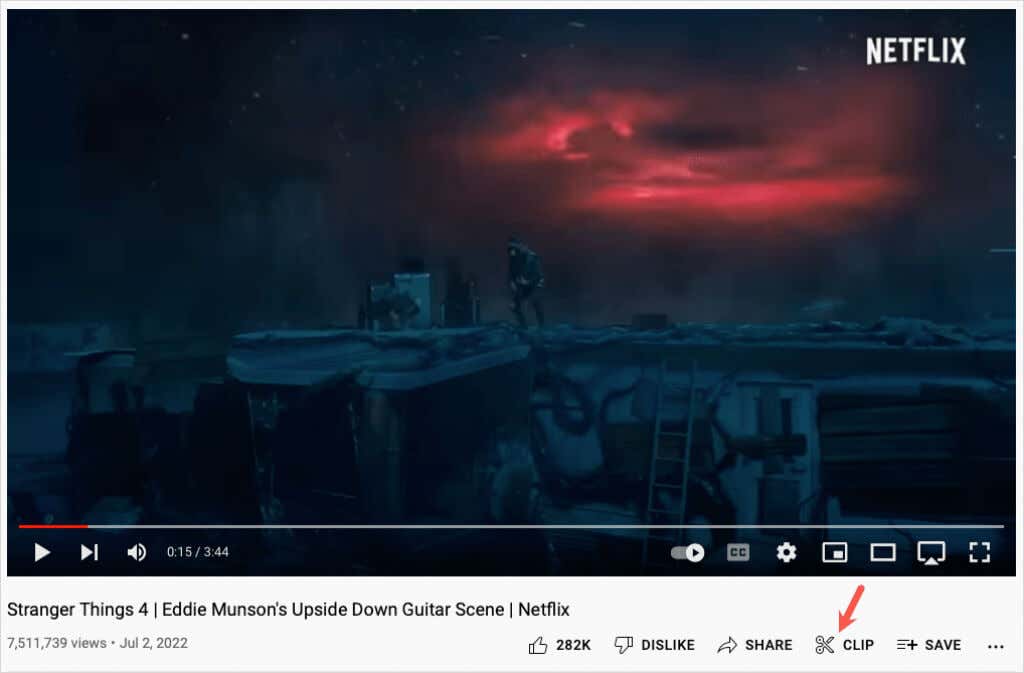

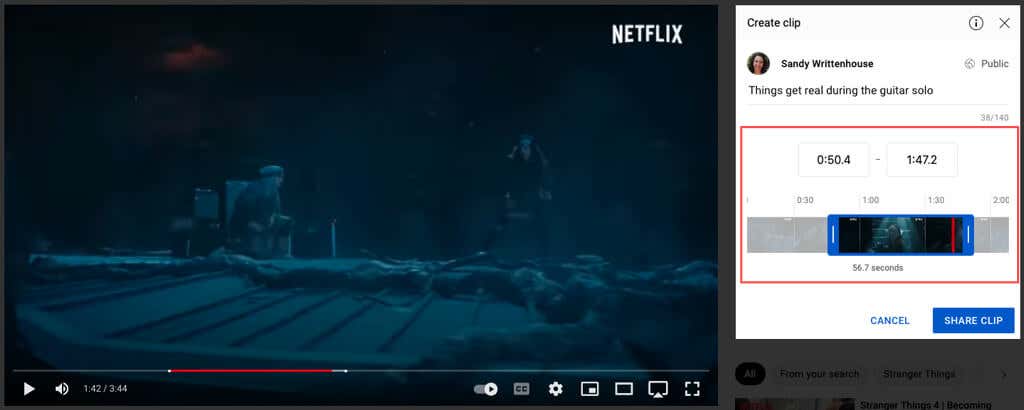
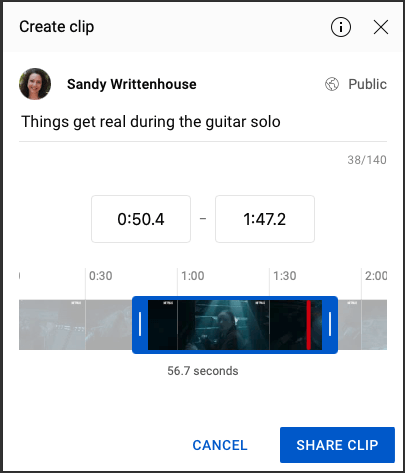
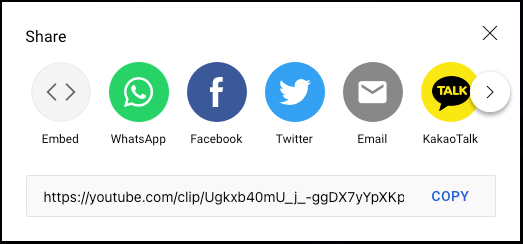
Accedi ai tuoi clip YouTube sul Web
Per visualizzare i clip creati, seleziona Librerianel menu a sinistra. Scorri verso il basso a destra fino alla sezione I tuoi clip.
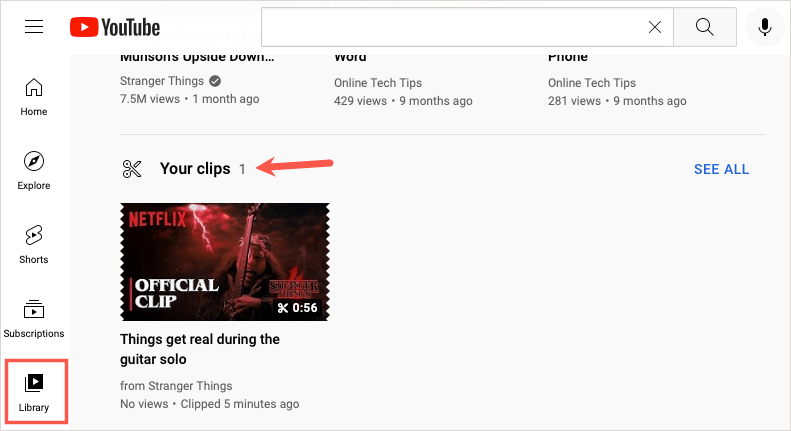
Per condividere o eliminare rapidamente una clip, seleziona i tre puntia destra e scegli un'azione.
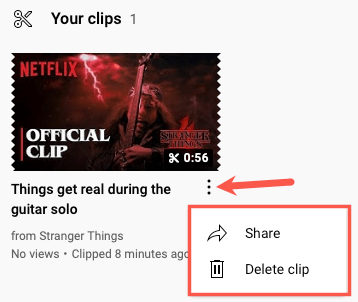
Per guardare un clip, condividerlo o vedere il video completo, seleziona il clip.
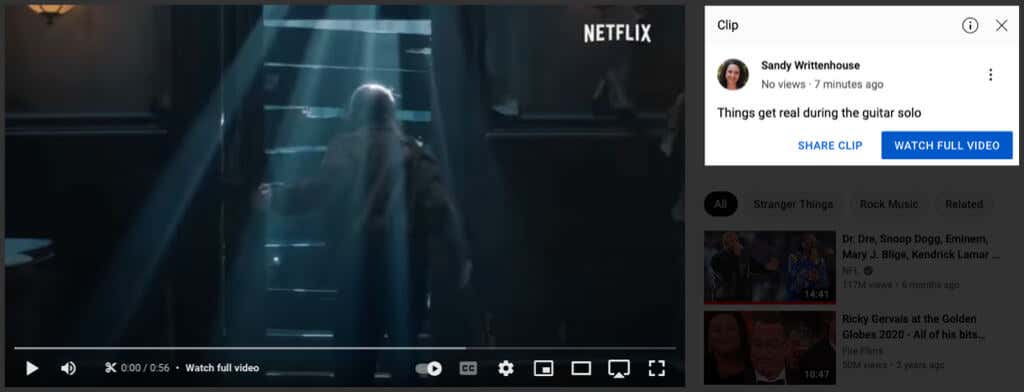
Come ritagliare un video di YouTube nell'app mobile
Creare una clip nell'app YouTube è altrettanto semplice su Android o iPhone. Apri l'app e seleziona il video.
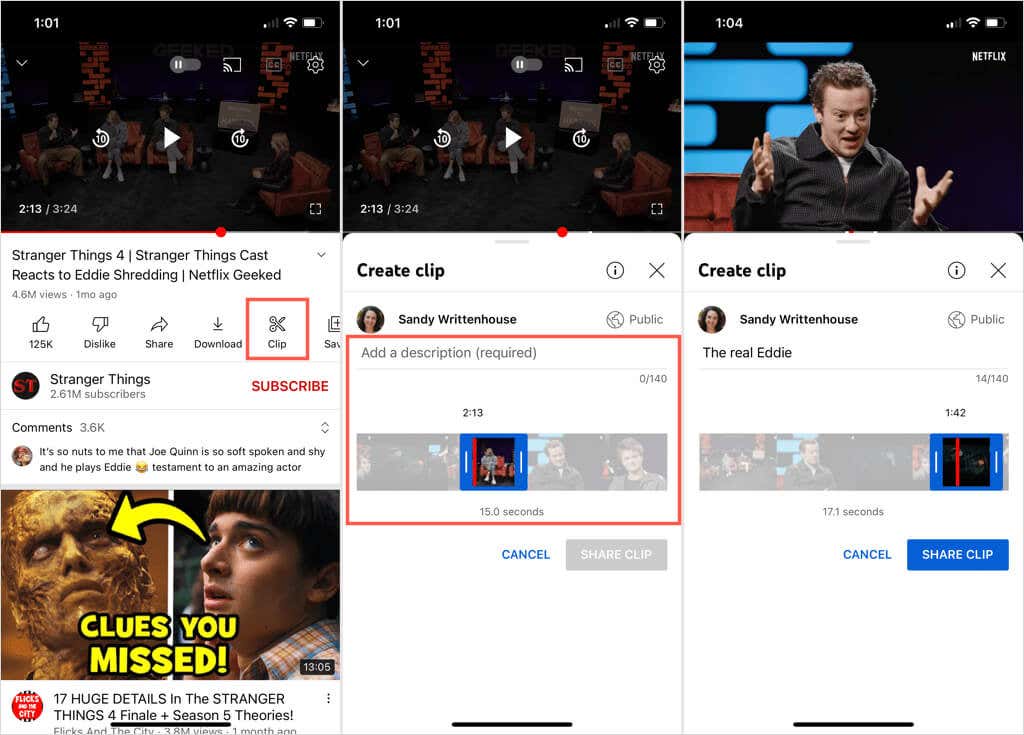
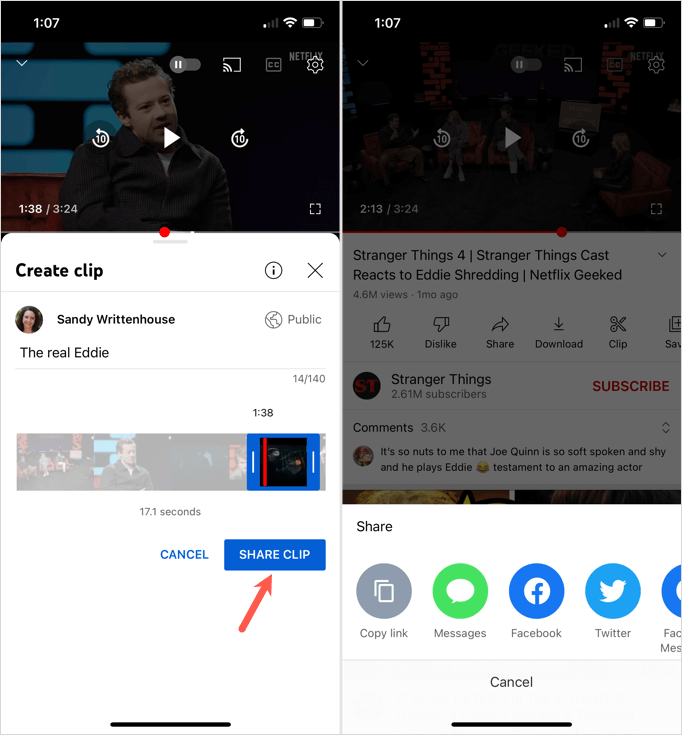
Accedi ai tuoi clip YouTube nell'app mobile
Per visualizzare i tuoi video clip nell'app mobile, vai alla scheda Libreriae scegli I tuoi clip. Tocca i tre puntiaccanto a un clip per condividerlo o eliminarlo. In alternativa, scegli una clip per aprirla e poi guarda, condividi o apri il video completo..
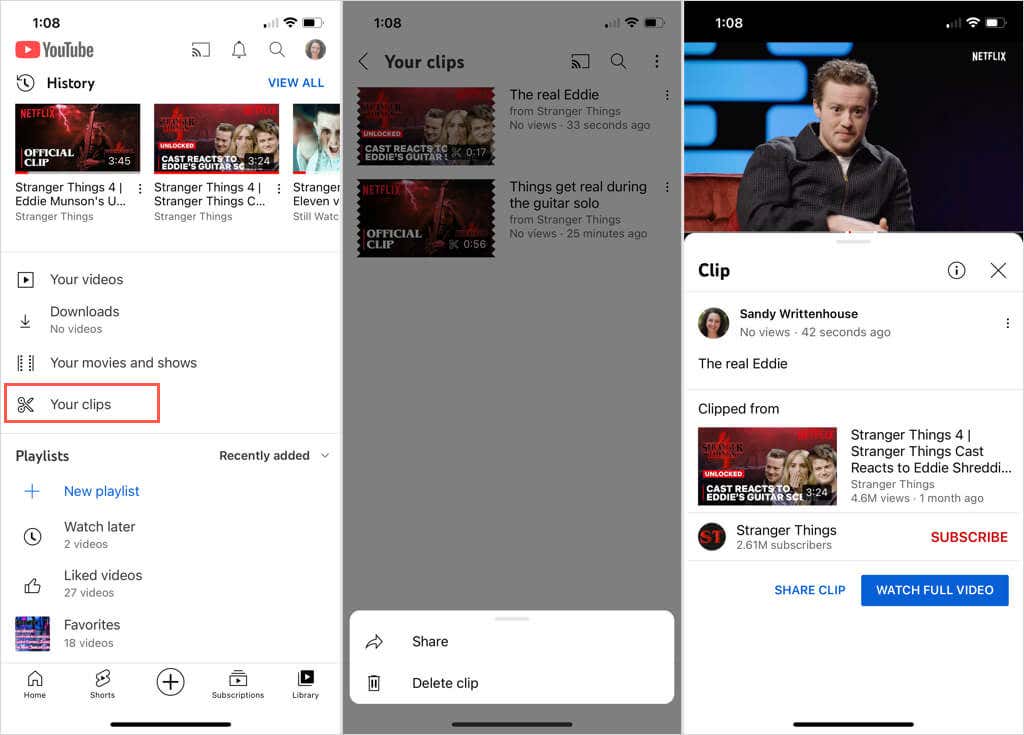
Con questa piccola parte di montaggio video, puoi creare una clip di un lungo video che piacerà al tuo amico o familiare. Puoi anche utilizzare la funzione per clip di istruzioni, musica o una lezione di cucina dal tuo canale YouTube preferito.
Ora che sai come ritagliare un video di YouTube da condividere, dai un'occhiata al nostro tutorial per personalizzare i video consigliati che vedi.
.